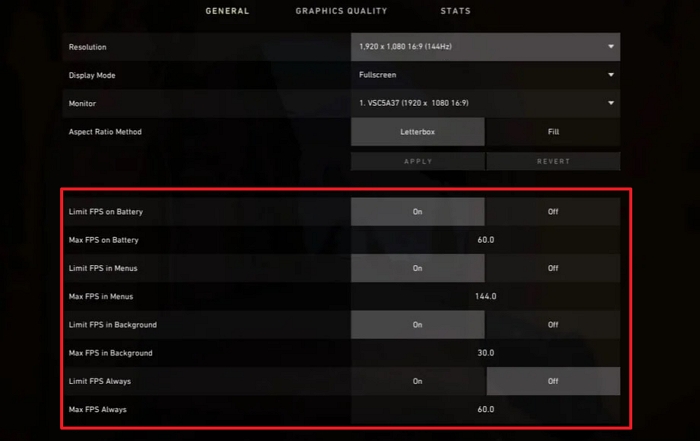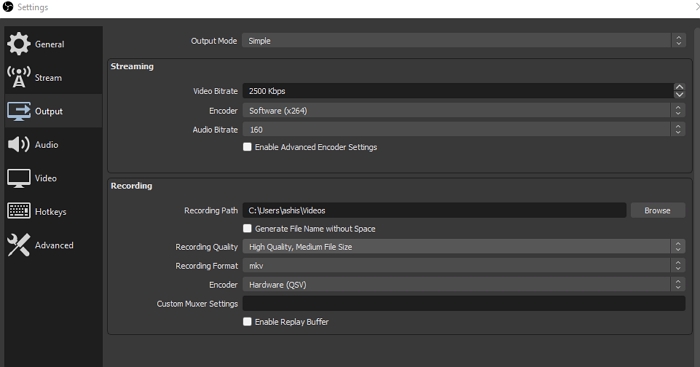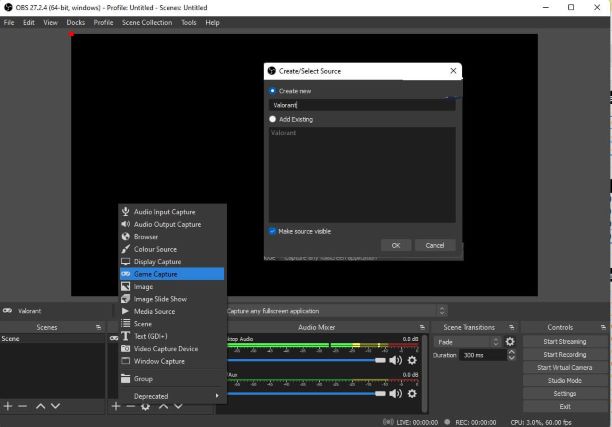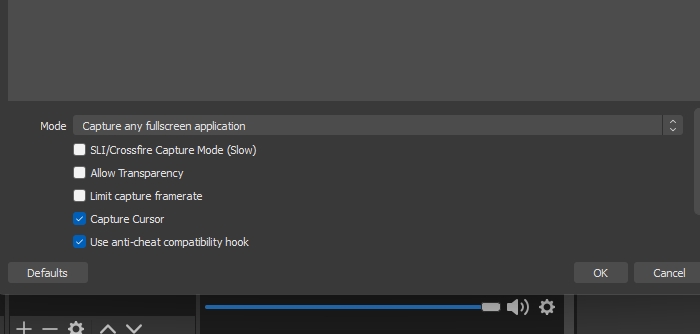| Werkbare oplossingen |
Stapsgewijze probleemoplossing |
| Valorant herhalingen/clips |
Valorant is een van de meest fantastische actiespellen die op de markt verkrijgbaar zijn... Volledige stappen |
| Creëer en bekijk Valorant Replay |
Start het Valorant-spel> ga verder met de instellingen> tik op de optie Video zoeken... Volledige stappen |
| Vind en herstel Valorant-herhalingen |
Selecteer een schijf en begin met scannen > controleer en bekijk gescande bestanden > herstel verloren gegevens... Volledige stappen |
| Veelgestelde vragen over Riot Valorant |
Hoe Valorant te downloaden > hoe groot is Valorant > hoe de naam van Valorant te veranderen... Volledige stappen |
Heb je een storing gehad en kijk je nu uit naar de herhalingen van de game Valorant 2022? Wil je weten hoe je Valorant Replays 2022 succesvol kunt maken, vinden of bekijken? Zo ja, volg dan deze handleiding op om de volledige informatie te krijgen.
De meeste e-sportgames van tegenwoordig worden geleverd met ingebouwde gamerecorders, maar niet allemaal. Valorant blijft nog steeds achter bij de opnamefunctie, wat het voor gamers een beetje vervelend maakt om Valorant-replays te maken, te vinden en te bekijken tijdens verschillende scenario's en glitches.
Als je ook geniet van de extreme game-ervaring van Valorant en op dit moment graag herhalingen wilt maken, vinden en bekijken, blijf dan in contact met ons om absolute hulp te krijgen.
![dapper spel]()
Valorant herhalingen/clips
Valorant is een van de meest fantastische actiegames op de markt die momenteel door miljoenen gamers wereldwijd wordt gebruikt. Het is een van de meest opwindende en opwindende gameplays die de mogelijkheid biedt om je er langer mee bezig te houden. Ondanks dat Valorant een enorm scala aan functies heeft, loopt het nog steeds achter met de in-game video-opnameoptie. Men kan herhalingen van wedstrijden maken, vinden of bekijken bij Valorant totdat of tenzij ze er bronnen van derden voor gebruiken.
De replay-functie blijft op dit moment bij Valorant achter, maar we hopen dat deze er de komende dagen snel zal zijn. Omdat de vraag naar video-opname-opties in Valorant de afgelopen maanden snel is toegenomen, heeft dit de game-ontwikkelaars gedwongen om in deze sectie te werken. Ze werken momenteel aan de vereisten van de gamespelers en proberen een ingebouwde tool te maken die men kan gebruiken voor het effectief maken, vinden en bekijken van Valorant-replays.
Veel gamers zijn tegenwoordig bereid om deze functie in Valorant te hebben, omdat het hen niet alleen helpt bij het spelen, maar ook deel uitmaakt van het entertainment dat de Valorant-agenten en kaarten verder helpt perfect uitgebalanceerd te zijn. Ondanks dat een dergelijke ingebouwde functie niet aanwezig is, kunnen de gamers van Valorant nog steeds genieten van de replay-optie door externe tools van derden te gebruiken.
Hoe Valorant Replay te maken en te bekijken
De betrokkenheid van replay-functies zorgt ervoor dat de herhalende spelers de wedstrijden die ze van tevoren hebben gespeeld, controleren en waar ze falen. Het is de best mogelijke manier om hun spelvaardigheden efficiënt te improviseren.
Ondanks de afwezigheid van een ingebouwde video-opnametool, biedt Valorant je nog steeds de vrijheid om video's, clips en hoogtepunten van de games op te nemen met behulp van een externe tool van derden, zoals OBS. OBS is een acroniem dat wordt gebruikt voor Open Broadcaster Software. Het is een gratis en open-source platformonafhankelijke screencasting- en streaming-app die gebruikers met succes helpt bij het opnemen van video's en livestreaming op verschillende platforms.
Als je graag wilt weten hoe je OBS kunt gebruiken voor het succesvol maken en bekijken van Valorant Replay, zorg er dan voor dat je het gedetailleerde stapsgewijze proces zorgvuldig volgt.
Stap 1. Start het Valorant-spel op uw apparaat en ga verder met de optie Instellingen. Tik nu op de optie Video zoeken of Grafische kwaliteit om verder te gaan met het proces. Beperk alle instellingen die betrekking hebben op FPS. Zorg ervoor dat u synchronisatie activeert, zodat het FPS verder kan beperken tot slechts 60.
![Valorant FPS-instellingen]()
Stap 2. Als je het eenmaal hebt gedaan, moet je de OBS openen en dan verder gaan met de bestandsconfiguratie-optie. Het zal u helpen om Output effectief te lokaliseren en de gerelateerde Valorant-video op te nemen. Ga naar Bestand > Instellingen > Uitvoer. Hier kunt u het opnamegedeelte configureren. Selecteer de hoogst mogelijke instellingen en de encoder moet worden ingesteld om hardware te hebben voor de beste resultaten.
![Valorant-uitvoerinstellingen voor OBS]()
Stap 3. Als je dat hebt gedaan, start je het spel en ga je naar de gereedmodus. Het is de fase waarin je op het punt staat het spel te starten. Start vervolgens OBS en klik op het pluspictogram onder Bronnen. Selecteer Game capture en geef het een naam.
![OBS Game Capture-bron]()
Stap 4. In het volgende scherm kun je vervolgens de modus, de opnamemodus, transparantie, de framesnelheid van de opname beperken, de cursor vastleggen en ook de anti-cheat-compatibiliteit inschakelen, zodat het spel niet denkt dat je vals speelt.
![Spelopnamemodus]()
Stap 5. Klik op de knop Opname starten en laat OBS op de achtergrond zijn werk doen. Het zal de instellingen gebruiken die u hebt gewijzigd voordat de opname begon. Schakel over naar het spel en blijf het spelen. Het beste zou zijn om alleen applicaties op volledig scherm op te nemen voor de minste afleiding tijdens herhalingen.
Hoe u Valorant-herhalingen kunt vinden en herstellen
Omdat er geen ingebouwde tool is om Valorant-herhalingen te bekijken, is de kans veel groter dat je problemen kunt ondervinden bij het gemakkelijk vinden en herstellen van dappere herhalingen. Als jij ook door deze vervelende situatie heen gaat, is het ten zeerste aan te raden om te kiezen voor de EaseUS Data Recovery Wizard. Het is een van de meest acceptabele opties voor gegevensherstel die op de markt beschikbaar zijn en waarmee gebruikers verloren of beschadigde bestanden efficiënt kunnen herstellen en repareren.
Gegevens verwijderen of verwijderen betekent het verwijderen of verwijderen van de gegevensbestanden uit de directorystructuur. De tool maakt perfect gebruik van deze ruimte en helpt bij het herstellen of repareren van gegevens. De EaseUS-software voor gegevensherstel wordt uitgerust met een breed scala aan unieke functies, zoals:
- Herstel geformatteerde partitie
- Corrupte/beschadigde foto's repareren
- Onbewerkte bestanden herstellen
Stap 1: Selecteer een opslaglocatie en start de scan
Start EaseUS Data Recovery Wizard en selecteer de opslagruimte waar u gegevens hebt verloren. Het kan een ingebouwde of externe harde schijf zijn, een USB flash drive, een SD kaart. Als u foto's en video's in een camera bent kwijtgeraakt, sluit u de geheugenkaart via een kaartlezer aan op de computer. Controleer of het opslagmedium correct wordt herkend. Klik dan op "Scannen".
Stap 2 Bekijk en selecteer de gegevens die u wilt
De scan zal een tijdje duren. De duur van het scanproces hangt af van de hoeveelheid gegevens op het medium. Na de scan worden alle bestaande en verloren gegevens opgesomd. U kunt kiezen om alleen de verloren exemplaren te tonen. Ga naar "Verwijderde bestanden" of "Andere verloren bestanden" om de gewenste bestanden gemakkelijk en snel te vinden. U kunt de bestanden ook vinden met het filter. Als u foto's wilt herstellen, kunt u het filter selecteren om alleen de foto's te tonen. Dubbelklik erop om de preview van het bestand te openen.
Stap 3: Herstel verloren gegevens
Na het selecteren van de gegevens die u wilt, klikt u op "Recover" en kiest u een locatie om de bestanden op te herstellen. Het wordt niet aanbevolen om de herstelde bestanden op de oorspronkelijke locatie op te slaan. Anders is het mogelijk dat de oorspronkelijke gegevens op de opslaglocatie zijn overschreven.
![gerelateerde artikelen]()
Hoe verwijderde of verloren PS4-gamebestanden te herstellen
PS4 verloren opslaggegevens door verwijdering of formattering? Probeer hier de oplossing voor het herstellen van PS-gamegegevens om verloren of verwijderde PS4-gamebestanden gemakkelijk van de PS4-harde schijf te herstellen.
Veelgestelde vragen over Riot Valorant
Oplossingen en vragen zijn iets dat er altijd blijft. We weten hoe vervelend het is om daar te blijven met een aantal onopgeloste vragen. Om het onze lezers gemakkelijk te maken, bieden we enkele van de meest gestelde vragen in deze sectie. Ik hoop dat ze uiteindelijk zullen werken om al je verwarring en problemen perfect op te lossen.
Q1. Hoe Valorant downloaden?
Valorant is een gratis te spelen tactische shooter-actiegameplay die de Riot Games biedt. Het is een uitstekende aanvulling op de gamewereld die gebruikers de vrijheid biedt om hun schietvaardigheden bij online gamen aan te scherpen. Als je de Valorant-game graag op je apparaat wilt downloaden, moet je het volgende doen:
- Start uw webbrowser en zoek vervolgens naar de Riot Games.
- Maak een account aan op Riot Games.
- Zodra u dit doet, wordt u toegewezen aan uw regio. De regio-configuratie is vrij streng en blokkeert de gamers van andere locaties.
- Ga naar de officiële website van Riot en zoek hier naar de optie Valorant,
- Zoek nu naar de Play Free hier in dit segment en selecteer de grote rode knop die daar beschikbaar is.
- Na het voltooien van het bovenstaande proces, wordt u doorgestuurd naar de pagina waar u Valorant eenvoudig gratis kunt downloaden en installeren.
- Nadat u de Valorant met succes hebt gedownload, kunt u de client openen door te dubbelklikken op het Valorant-pictogram op uw pc.
- Log in met je Riot-account om aan de slag te gaan met de game.
- Het zal je dan kennis laten maken met Valorant nadat je je hebt aangemeld bij het account via een korte zelfstudie. Doorloop de instructies zorgvuldig en geniet van probleemloze toegang via Valorant-gaming.
Q2. Hoe groot is Valorant?
Valorant vraagt niet te veel systeemeisen of ruimte op je pc. De gameplay is 4 GB, maar vereist minder dan 8 GB vrije ruimte om te installeren.
Q3. Hoe de Valorant-naam wijzigen?
Om uw naam te wijzigen, logt u in op uw Riot-account vanuit uw browser en navigeert u naar het Riot ID-tabblad bovenaan de pagina. Typ uw nieuwe naam in en klik op wijzigingen opslaan. Als de VALORANT-client al open is, sluit deze dan voordat u verder gaat.
Q4. Hoe Valorant te verwijderen?
Open Windows-instellingen en navigeer naar Apps. Zoek naar Valorant en klik vervolgens op het menupictogram met de drie stippen. Kies om te verwijderen. Start de pc opnieuw op om overgebleven bestanden op te ruimen.
Het komt neer op
Dus jongens! Dat gaat allemaal over het maken, vinden en bekijken van Valorant-replays in 2022. Valorant is een uitstekende gameplay, maar mist nog steeds de ingebouwde video-opnamefunctie. We hebben u hier de gedetailleerde processen met betrekking tot replay gegeven en hebben u in deze handleiding ook kennis laten maken met de EaseUS Data Recovery Wizard. Hopelijk heeft deze handleiding geholpen bij het succesvol oplossen van uw verschillende vragen.
![EaseUS Data Recovery Wizard]()
![EaseUS Data Recovery Wizard for Mac]()
![EaseUS Partition Manager Pro]()
![EaseYS Partition Manager Server]()
![EaseUS Todo Backup Workstation]()
![EaseUS Todo Backup Advanced Server]()